表計算ソフト
表計算ソフトは、表形式で種々の計算を行うアプリケーションソフトです。
数値データの集計、算術計算、グラフやデータベースの作成、高度な統計分析などを行うことがでます。
これらの機能は、データの分析、財務計画、在庫管理、予測など、ビジネスや個人のタスクにおいて多岐にわたる用途で活用されています。
ワークシートとセル
表計算ソフトウェアのワークシートは、表のようなグリッド状に区切られた複数のセルからなる画面上の領域を指します。
一般的に、複数のワークシートが含まれるファイルを作成することができます。
ワークシート上のそれぞれの単位となる四角形の領域をセルと呼びます。セルは、行と列によって識別されます。たとえば、A1、B1、C1 などのように、アルファベットの列名と数字の行番号を組み合わせて表されます。
下の例では、3つのワークシートが作成されており、「シート1」の「B10」のセルが選択されています。
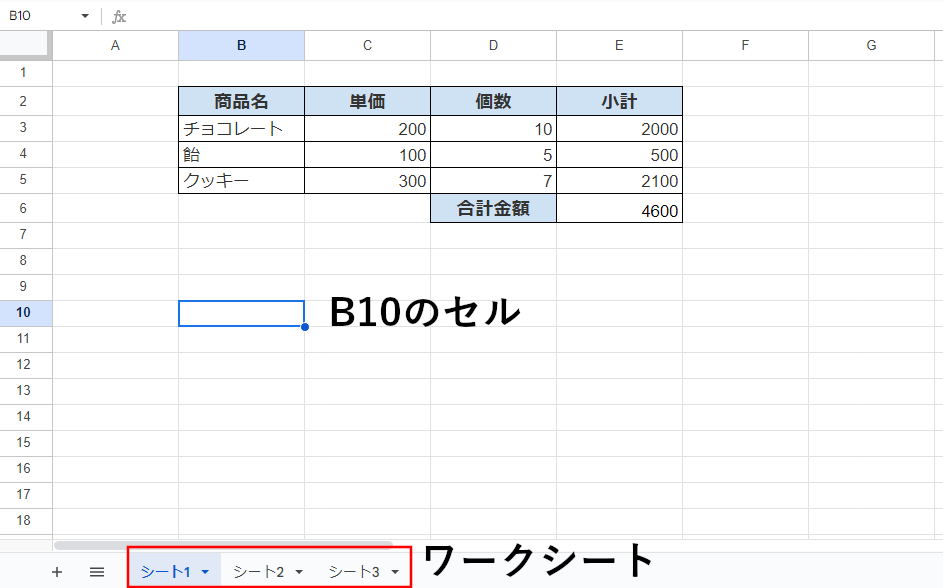
セルには、テキストや数値などのデータを入力することができます。また、数式を入力して自動的に計算させたり、関数を使って複雑な計算を行ったりすることもできます。セルに入力したデータや数式は、ワークシート上の他のセルと参照関係を持つことができます。
このように、ワークシートとセルを使うことで、複雑な計算やデータ処理を簡単に行うことができます。
計算機能と再計算機能
表計算ソフトウェアには、数式を用いてセル内の値を計算する機能があります。
例えば、A1とA2の値を足し合わせてB1に表示する場合、B1に「=A1+A2」という数式を入力することで計算ができます。
また、表計算ソフトウェアには再計算機能があります。
これは、数式を変更した場合やデータが更新された場合に、自動的にセルの値を再計算してくれる機能です。
再計算機能により、大量のデータを扱う際にも正確な結果を得ることができます。
計算機能と再計算機能の例
表計算ソフトウェアは、計算と再計算の機能を活用して、データ分析や数値計算を簡単に行うことができます。以下にその一例を示します。
以下のような商品の売り上げ表から、商品ごとの小計を求めるケースについて考えましょう。
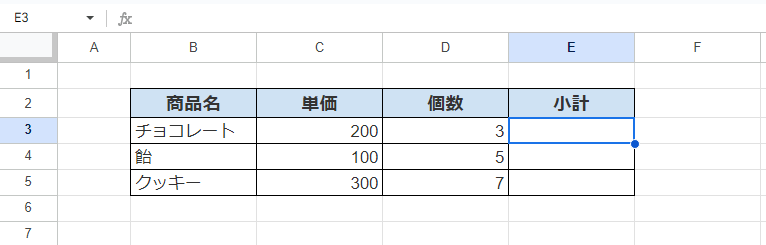
この場合、表計算ソフトウェアの計算機能を使用して、単価と個数を掛け合わせて小計列に追加することができます。たとえば、E3セルに =C3*D3 と入力し、その結果をD列全体にコピーします。
すると、以下のように計算が行われます。
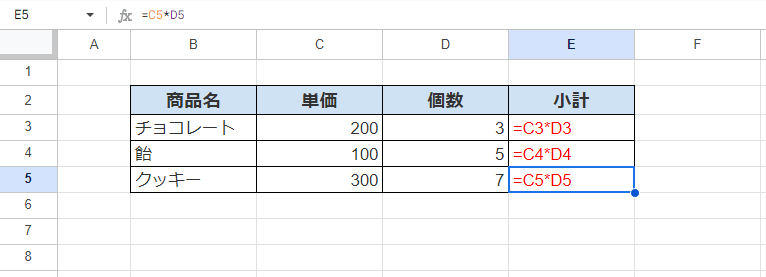
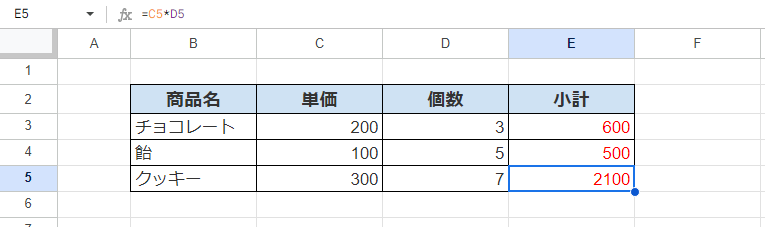
さらに、チョコレートの個数を10に増やしたとしましょう。その場合、D3セルの値を10に変更します。すると、以下のように表計算ソフトウェアの再計算機能が自動的に小計を更新します。(600→2000)
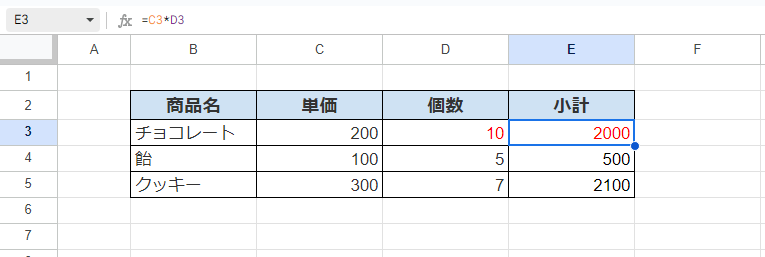
このように、表計算ソフトウェアは、入力データが変更されたときに自動的に計算結果を更新するという強力な再計算機能を提供します。
これにより、大量のデータを効率的に管理し、データが変更された場合でも正確な結果を保証することができます。
算術演算子
表計算ソフトにおいて、算術演算子は四則演算に用いられます。代表的な算術演算子は以下の通りです。
| 加算(+) | + |
| 減算(-) | – |
| 乗算(×) | * |
| 除算(÷) | / |
| べき乗 | ^ |
これらの演算子は、セルに直接入力するだけでなく、関数(次の単元で学習)の引数としても使用されます。また、括弧()を用いることで、演算の優先順位を変更することができます。
相対参照と絶対参照
表計算ソフトウェアにおけるセルの参照方法には相対参照と絶対参照の2種類があります。
相対参照
表計算において、セル内にある数式が他のセルにコピーされた場合、参照するセルのアドレスが自動的に変更されることを相対参照と言います。
相対参照では、コピー先のセルに対して、元の数式で参照されていたセルからの相対的な位置が維持されます。
たとえば、A1に”=B1+C1″という数式がある場合、A2にコピーすると自動的に”=B2+C2″に変更されます。
相対参照の具体例
次のような売上表を作成する場合を考えます。
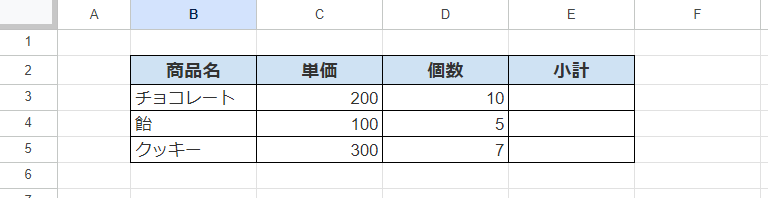
この表でE列の小計欄にはC列(単価)とD列(個数)の数字の積を表示したいと思っています。
E1セルに=C1*D1という式を入力します。これは相対参照を使用しています。つまり、この式は「C列とD列の同じ行(この場合は3行目)のセルの値を掛ける」という命令になります。
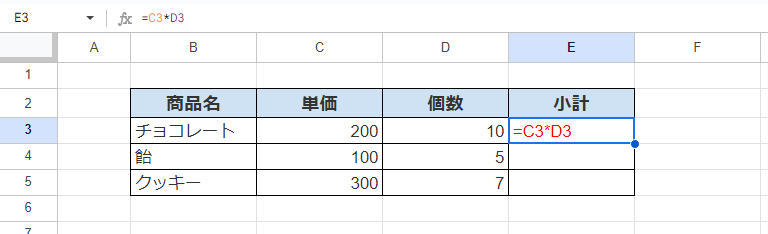
この式をE4とE5にコピー&ペーストします。すると、相対参照のため、E4セルではC4セルとD4セルを参照し、E5セルではC5セルとD5セルを参照します。つまり、それぞれのセルで参照する場所は「相対的に」変化します。
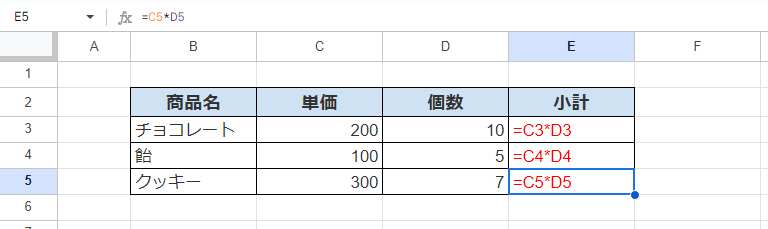
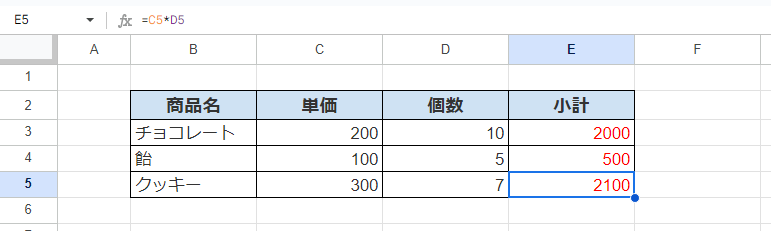
このように、相対参照はセルをコピー&ペーストするときに、特定のパターンや計算を維持しつつ、参照先を「相対的に」シフトするのに役立ちます。
この特性は、一連のデータに対して同じ計算を行う場合などに非常に便利です。
絶対参照
表計算における絶対参照とは、セルの参照を絶対的なものとする方法です。
相対参照が使われる場合、セルの参照は数式内でコピーされたときに自動的に変更されますが、絶対参照では、コピー先でも元の参照先を維持することができます。
絶対参照は、セルの参照先の行と列の位置を「$」を用いて固定します。
例えば、セル「A1」を絶対参照する場合、$A$1のように記述すれば、どこにコピーしてもA1を参照し続けます。一方、相対参照の場合は、参照されたセルからの相対的な位置に基づいて、参照が変更されます。
絶対参照は、特定のセルを常に参照する必要がある場合に使用されます。たとえば、税率などの固定値を含むセルを参照する場合、セルの位置が変更されると、誤った計算が行われる可能性があります。
列だけを固定する場合は「$A1」のように列を指定するアルファベットのみに$マークをつけます。(行は相対参照)
行だけを固定する場合は「A$1」のように行を指定する数字のみに$マークをつけます。(列は相対参照)
行と列を固定する場合は「$A$1」のように列と行の両方の要素に$マークを付けます。
絶対参照の具体例
先ほどの売上表において、商品に20%の割引が適用された場合を考えます。
Fに「小計(割引)」欄を、H3セルに「割引率」の値を追加します。
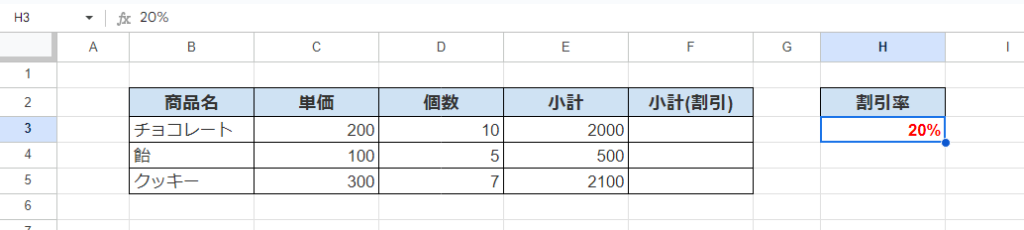
数式は E3*(1-H3) のように入力します。この場合、以下のように相対参照を用いてF4、F5セルに数式をコピーしてしまうと、F3セル以外は正しい値が求められません。値引き前の小計が表示されてしまいます。
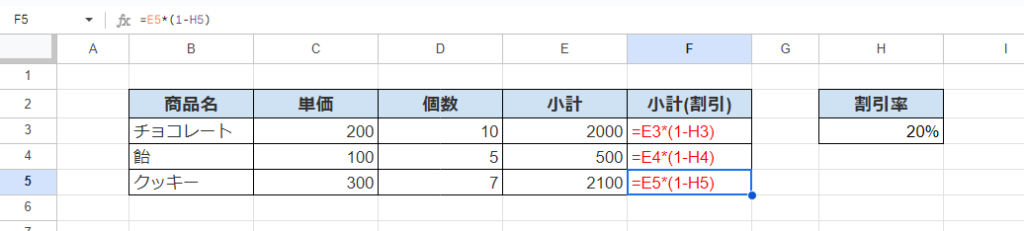
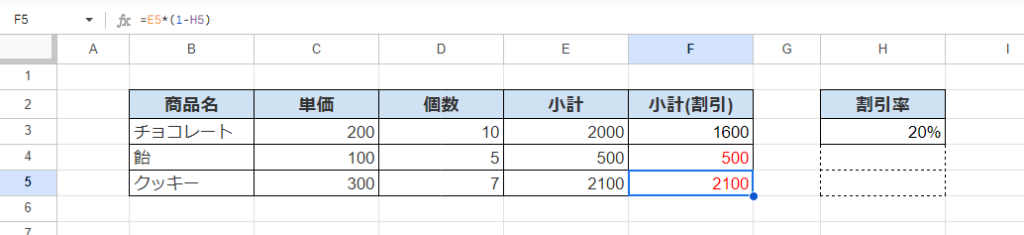
これは、F4、F5セルがそれぞれ上の表の点線で示されたH4、H5という何も値が入力されていないセルを参照してしまうためです。そこで使用するのが絶対参照です。
「$H$3」(あるいは列方向にしか参照がシフトしないので「H$3」)と入力することで参照するセルを固定することができます。
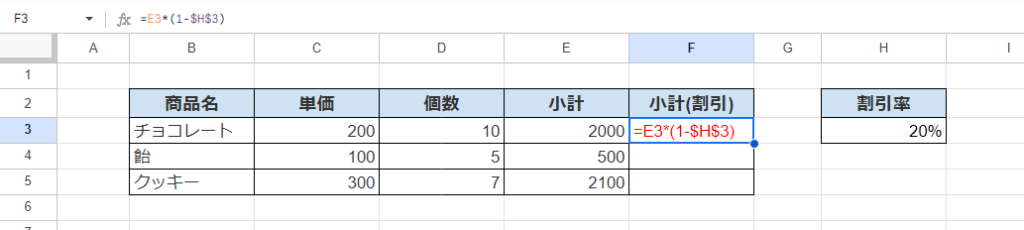
相対参照の場合と異なり、コピーしても「$H$3」の部分は変化しません。
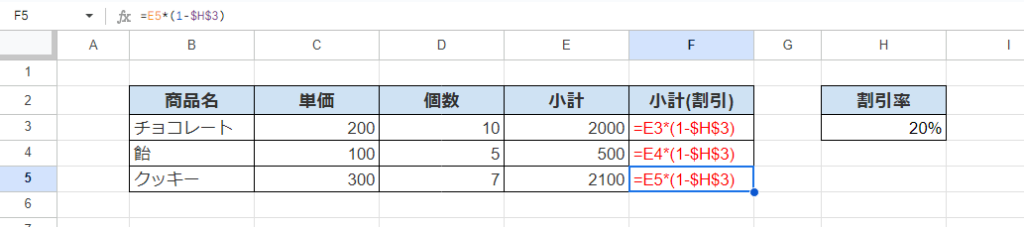
正しく割引が適用された金額が入力されました。
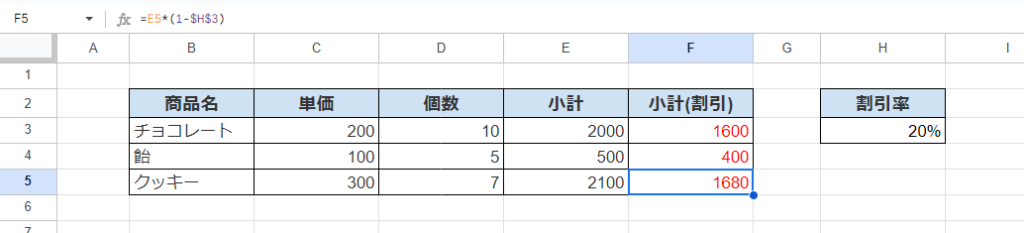
以上が絶対参照の具体例になります。
